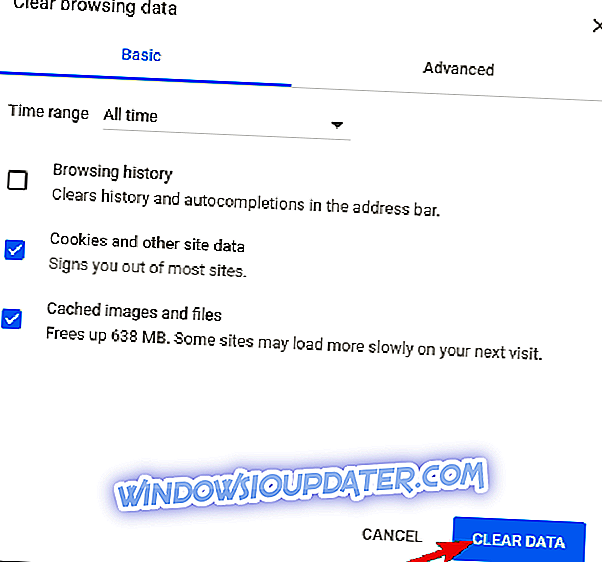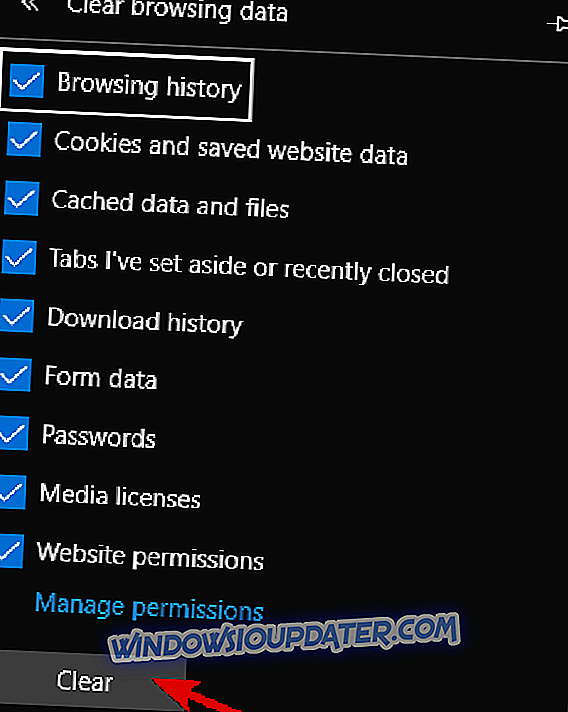Google Calendar adalah salah satu alat perancangan masa terbaik di luar sana. Walau bagaimanapun, walaupun ia berfungsi dengan baik pada kebanyakan platform, ia masih mempunyai banyak masalah aneh yang melandainya. Salah satu isu yang paling biasa merangkumi kehilangan semua (atau beberapa) peristiwa dari kalendar. Bagi sesetengah pengguna, ini adalah masalah untuk peringkat umur. Sehingga ia tiba-tiba berhenti. Yang lain masih tidak dapat menyelesaikannya dan, kerana graviti, mereka telah memutuskan untuk beralih kepada alternatif.
Sekarang, kerana banyak pengguna tidak pernah mengalami apa-apa yang serupa, masalah di tangan mungkin berada di pihak anda. Oleh itu, pastikan untuk mengikuti langkah-langkah yang kami berikan di bawah dan, semoga mencari penyelesaian.
Bagaimana untuk mendapatkan peristiwa yang hilang dari Kalendar Google
- Semak Sampah
- Segerakkan semula Kalendar Google
- Kosongkan cache penyemak imbas
- Keluarkan Kalendar Google dari semua aplikasi pihak ketiga
1: Semak Sampah
Terdapat berbilang laporan mengenai acara penghapusan Kalendar Google. Secara lalai, walaupun acara tertua anda masih harus disimpan sepanjang masa. Walau bagaimanapun, kejadian ini tidak menimbulkan kalkulator kalendar berbilang bahasa Google. Nasib baik, tidak ada fail yang akan hilang untuk kebaikan. Mereka, sekurang-kurangnya kebanyakan masa, mudah dijumpai di Bin Trash, di mana semua peristiwa yang dipadamkan disimpan sehingga 30 hari.
Oleh itu, sebelum kita bergerak ke langkah tambahan, adakan kebaikan dan periksa Bin Sampah yang terdapat dalam Kalendar Google. Inilah caranya:
- Buka Kalendar Google pada mana-mana pelayar dan log masuk.
- Klik ikon anak panah dan pilih Sampah dari menu lungsur.
- Klik pada peristiwa yang dipadam dan pulihkannya.
2: Penyegerakan semula Kalendar Google
Sekiranya anda telah membuat perubahan atau membuat kejadian pada peranti lain dan kini tidak dapat mencarinya pada PC anda, pastikan anda menyegerakkan semula Kalendar Google. Malah isu sambungan sedikit mungkin telah menyebabkan penyegerakan gagal, sehingga anda tidak dapat melihat peristiwa tersebut. Kami mengesyorkan membuka Kalendar Google pada peranti alternatif itu semasa sedang disambungkan ke rangkaian yang stabil.
Di samping itu, anda boleh memasang semula apl Kalendar Google pada peranti pegang tangan anda dan memasangnya semula (kebanyakan peranti akan memulihkan aplikasi ke nilai kilang). Selepas itu, tunggu untuk menyegerakkan dan buka Kalendar Google dalam penyemak imbas.
3: Kosongkan cache pelayar
Pertama sekali, untuk menggunakan perkhidmatan Google dalam pelayar, anda perlu mempunyai kuki dan JavaScript dihidupkan. Itu hanya dasar Google. Di samping itu, kami mencadangkan menghapus semua add-on yang boleh, dalam beberapa cara, memanipulasi dengan pelaksanaan web Kalender Google.
Akhirnya, sesetengah pengguna mencadangkan menggunakan mod Inkognito pada penyemak imbas anda. Ini mungkin membantu, tetapi cara yang lebih baik untuk menangani ralat di tangan adalah untuk membersihkan data penyemakan imbas anda. Menyemak imbas data, seperti cache, cookies, dan imej cache boleh menyebabkan masalah dengan pelbagai aplikasi.
Inilah caranya untuk membersihkan data pelayaran pada 3 pelayar yang paling banyak digunakan:
Google Chrome dan Mozilla Firefox
- Tekan Shift + Ctrl + Padam untuk membuka menu " Hapus data pelayaran ".
- Pilih "Semua masa" sebagai julat masa.
- Tumpukan pada memadam ' Cookies', ' Imej dan Fail Cache ', dan data tapak lain.
- Klik pada butang Clear Data .
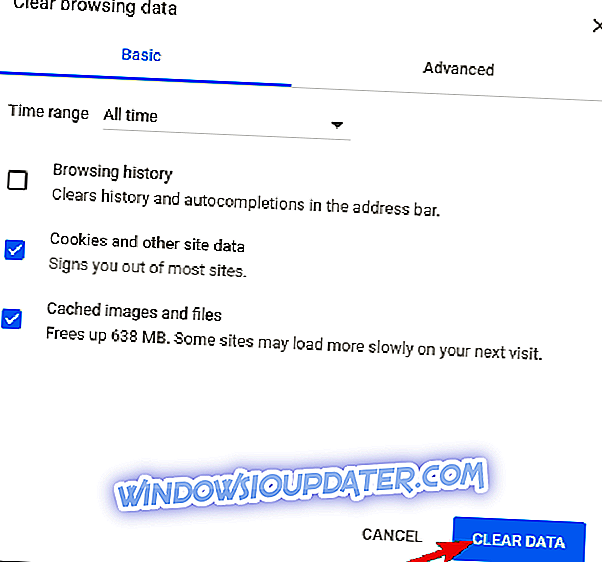
- Restart Chrome dan log masuk ke Google Calendar sekali lagi.
Microsoft Edge
- Buka Edge .
- Tekan Ctrl + Shift + Padam .
- Semak semua kotak dan klik Kosongkan .
- Mula semula Edge dan log masuk ke Google Calendar sekali lagi.
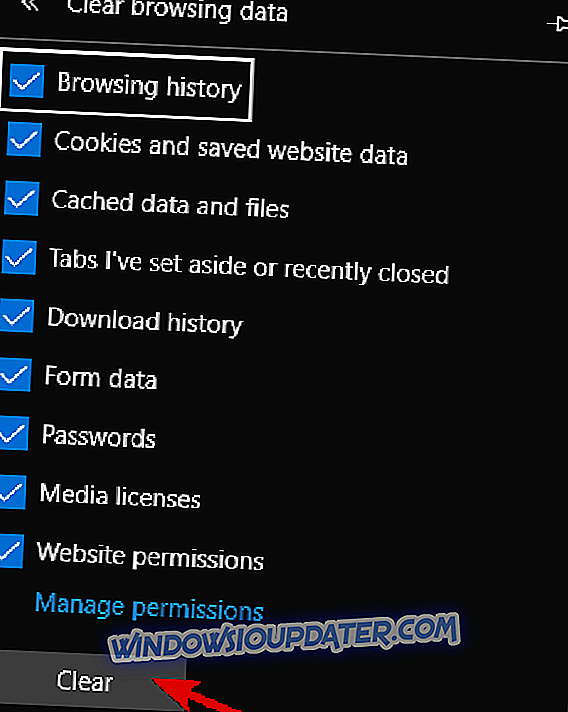
4: Keluarkan Kalendar Google dari semua aplikasi pihak ketiga
Memandangkan Google menghentikan Google Calendar untuk Windows, terdapat banyak cara alternatif untuk melaksanakannya dalam aplikasi pihak ketiga. Sebagai contoh, anda boleh menggunakan aplikasi Kalendar Windows 10 untuk menyegerakkan semua Kalendar Google. Ini seolah-olah menjadi penyelesaian yang berdaya maju, tetapi kami tidak dapat memastikan sama ada apl pihak ketiga menyebabkan kehilangan Peristiwa atau Google bersalah.
Atas sebab itu, semata-mata untuk selamat dan mengelakkan justifikasi dari pasukan sokongan yang bertanggungjawab, kami mencadangkan untuk menghapus input Kalendar Google dari semua aplikasi Kalendar pihak ketiga.
Itu sahaja. Jangan lupa memberitahu kami sama ada isu itu ditangani atau anda masih tidak dapat mencari acara berharga anda. Beri kami fikiran anda di bahagian komen di bawah.